S'applique à : Fireboxes Gérés sur le Cloud
Le Firebox utilise NAT dynamique de manière à remplacer l'adresse IP source d'une connexion sortante par l'adresse IP publique du Firebox. La configuration du réseau par défaut du Firebox comprend des règles de NAT dynamique s'appliquant au trafic sortant de toutes les adresses IP privées spécifiées dans le RFC1918 vers tous les réseaux externes :
- 192.168.0.0/16
- 172.16.0.0/12
- 10.0.0.0/8
Adresses IP Sources et NAT Dynamique
Les règles de NAT dynamique remplacent l'adresse IP source du trafic par l'adresse IP principale du réseau que le trafic quitte. Dans une règle de NAT dynamique, vous pouvez spécifier une adresse IP source différente. Si vous définissez une adresse IP source dans une règle NAT dynamique, l'adresse IP doit appartenir au même sous-réseau que l'adresse IP principale ou secondaire du réseau que le trafic quitte. Pour plus d'informations, consultez À propos des Adresses IP Source du NAT Dynamique.
Paramètres du NAT Dynamique et des Stratégies
Par défaut, toutes les stratégies de pare-feu utilisent les règles de NAT dynamique. Dans les paramètres avancés de la stratégie, vous pouvez définir une adresse IP source personnalisée pour le NAT dynamique. Pour de plus amples informations concernant la configuration des paramètres de NAT dynamique d'une stratégie, consultez la section Configurer le NAT Dynamique dans une Stratégie de Pare-feu.
Configurer les Règles de NAT Dynamique
Pour modifier les règles de NAT dynamique, à partir de WatchGuard Cloud :
- Sélectionnez Configurer > Périphériques.
- Sélectionnez le Firebox géré sur le cloud.
- Cliquez sur Configuration du Périphérique.
- Dans la section Réseau, cliquez sur la mosaïque NAT Dynamique.
La page de configuration de la NAT Dynamique s'ouvre.
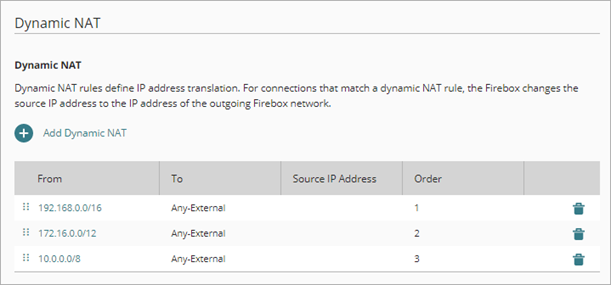
- Pour ajouter une règle de NAT Dynamique, cliquez sur Ajouter une NAT Dynamique.
La page de dialogue Ajouter une Règle de NAT Dynamique s'ouvre.
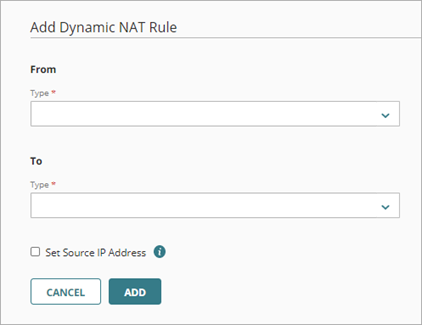
- Dans la section De, cliquez sur la liste déroulante Type, sélectionnez le type d'adresse à utiliser pour spécifier la source des paquets sortants :
- Mes Alias — Un alias que vous avez configuré, y compris les alias de modèles
- Alias Intégrés — un alias système prédéfini
- Réseaux Firebox — Nom d'un réseau Firebox tel qu'Interne ou Externe
- IPv4 de l'Hôte — L'adresse IPv4 d'un hôte
- IPv4 du Réseau — L'adresse IPv4 d'un réseau
- IPv4 de la Plage d'Hôtes — Une plage d'adresses IPv4
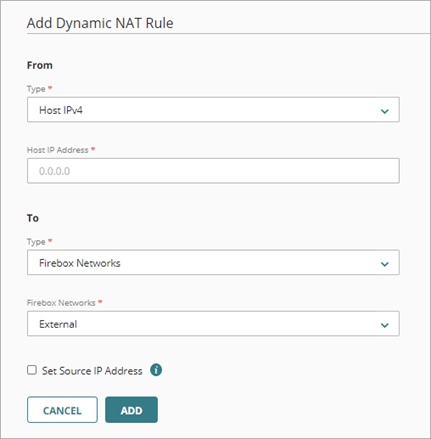
Un alias personnalisé peut être hérité d'un modèle. Lorsqu'un alias est hérité d'un modèle, il affiche une étiquette TEMPLATE à côté du nom de l'alias.
- Dans la section De, saisissez l'adresse IP de l'hôte, l'adresse IP du réseau ou la plage d'adresses IP d'hôte, ou sélectionnez un alias ou un réseau Firebox.
- Dans la section À, dans la liste déroulante Type, sélectionnez le type d'adresse à utiliser pour spécifier la destination des paquets sortants : Mes Alias, Alias Intégrés, Réseaux du Firebox, IPv4 de l'Hôte, IPv4 du Réseau ou IPv4 de la Plage d'Hôtes.
- Dans la section À, saisissez l'adresse IP de l'hôte, l'adresse IP du réseau ou la plage d'adresses IP d'hôte, ou sélectionnez un alias ou un réseau Firebox.
- Pour définir l'adresse IP source :
- Sélectionnez la case à cocher Définir l'Adresse IP Source.
- Dans la zone de texte Adresse IP Source, saisissez l'adresse IP que vous souhaitez définir en tant qu'adresse IP source pour le trafic correspondant à cette règle.
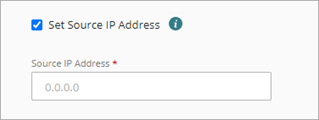
Si vous activez l'option Définir l'Adresse IP Source, la règle de NAT dynamique doit Autoriser le trafic via un seul réseau. L'adresse IP source que vous spécifiez doit appartenir au même sous-réseau que l'adresse IP du réseau principal ou secondaire du réseau sortant. Pour plus d'informations, consultez À propos des Adresses IP Source du NAT Dynamique.
- Cliquez sur Ajouter.
- Pour enregistrer les modifications de configuration sur le cloud, cliquez sur Enregistrer.
Modifier une Règle de NAT Dynamique
Pour modifier une règle de NAT Dynamique :
- Sur la page Configuration du Périphérique du Firebox, cliquez sur la mosaïque NAT Dynamique.
- Cliquez sur l'adresse IP du réseau correspondant à la règle.
- Cliquez sur Mettre à Jour.
- Modifiez la route, comme indiqué à la section précédente
- Pour enregistrer les modifications de configuration sur le cloud, cliquez sur Enregistrer.
Supprimer une Règle de NAT Dynamique
Pour supprimer une règle de NAT Dynamique :
- Sur la page Configuration du Périphérique du Firebox, cliquez sur la mosaïque NAT Dynamique.
- Sur la ligne de la règle que vous souhaitez supprimer, cliquez sur
 .
. - Pour confirmer la suppression, cliquez sur Supprimer.
- Pour enregistrer les modifications de configuration sur le cloud, cliquez sur Enregistrer.